IT の専門家として、VMware Workstation は [その他のゲスト] の下のマルチモニター機能をサポートしていないと言えます。つまり、この仮想化ソフトウェアで複数のモニターを使用することはできません。
VMware プロ ワークステーション 'という機能があります。 複数の監視サイクル これにより、複数のモニターを使用するように仮想マシンを構成できます。 VMware Workstation Pro のマルチモニター機能を使用するには、仮想マシンがフル スクリーン モードで実行されている必要があります。一部のユーザーは、VMware Workstation Pro のマルチモニター機能を使用できません。 「複数のモニターを切り替える」アイコンをクリックすると、「 VMware Workstation は、その他のゲストのマルチモニター機能をサポートしていません。 ' メッセージ。 VMware Workstation Pro でマルチ モニタ機能を使用しているときにこのエラー メッセージが表示された場合は、この記事に記載されている解決策が問題の解決に役立ちます。

1つのドライブを一時停止する方法
VMware Workstation は、その他のゲストのマルチモニター機能をサポートしていません。
以下のガイドラインに従って修正してください。 VMware Workstation は、その他のゲストのマルチモニター機能をサポートしていません。 」というエラーが VMware Workstation Pro で発生しました。
- VMware 配色の切り替え
- VMware ツールをインストールする
- VMware SVGA ヘルパー サービスを無効にする
- 追加のモニターを移動する
- 古いバージョンの VMware Workstation Pro に切り替えます。
これらすべての修正を詳細に見てみましょう。
1] VMware Workstation Proの配色を切り替えます。
VMware Workstation Pro の配色を変更すると、多くのユーザーの問題が修正されました。したがって、これもうまくいくはずです。次の手順は、VMware Workstation Pro の配色を変更するのに役立ちます。
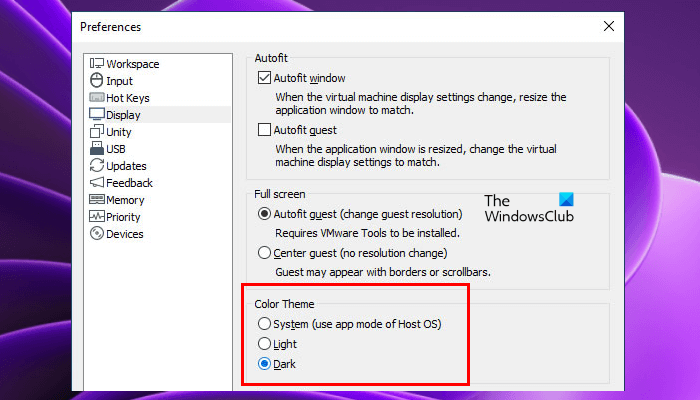
- VMware Workstation Pro を開きます。
- に行く 編集 > 環境設定 ».
- 選択する 画面 左側のカテゴリ。
- カラー テーマを変更し、[OK] をクリックします。
2]VMwareツールをインストールする
VMware Tools は、VMware 製品のいくつかの機能を提供し、VMware にインストールされた仮想マシンのパフォーマンスを向上させる一連のサービスとモジュールです。また、ドライバの改善と新しいゲスト オペレーティング システムのサポートも含まれています。 VMware Tools をインストールすると、この問題の解決に役立つ場合があります。この手順は次のとおりです。
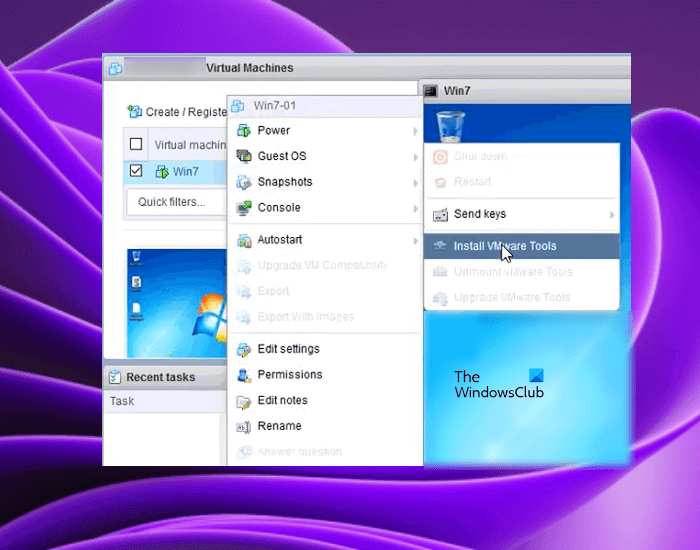
- 仮想マシンをオンにします。
- 仮想マシンが初期状態になったら、パスワードを使用してログインします (パスワードを設定している場合)。
- デスクトップがロードされて準備が整うまで待ちます。 VMware Workstation に移動し、VM を右クリックします。に行く ゲスト OS > VMware Tools のインストール ».
上記の手順を完了すると、VMware ツールを含む ISO CD-ROM イメージが仮想マシンにマウントされます。仮想マシンでファイル エクスプローラーを開き、ISO CD-ROM イメージを見つけます。それをダブルクリックし、画面の指示に従って VMware Tools のインストールを完了します。
ISOウィンドウから起動可能なUSBを作成する10
3] VMware SVGA ヘルパー サービスを無効にする
複数のモニターの問題は、SVGA ドライバーとの非互換性が原因である可能性があります。 SVGA ドライバーは、VMware にインストールされた仮想マシンでグラフィックスを表示する役割を果たします。このドライバーが VMware と互換性がない場合、仮想マシンでグラフィックの問題が発生する可能性があります。
SVGA の非互換性は、VMware Tools をインストールすることで修正されます。それでも問題が解決しない場合は、SVGA ヘルパー サービスを無効にすると問題が解決する可能性があります。ホスト マシンでサービス マネージャーを開き、サービスが存在するかどうかを確認します。はいの場合は、無効にします。このサービスを無効にするには、次の手順に従います。
- 仮想マシンをシャットダウンします。
- VMware を閉じます。
- クリック 勝利 + P 起動するキー 走る コマンドフィールド。
- タイプ サービス.msc を押す 大丈夫 .
- 探す VMware SVGA ヘルパー サービス .
- それを右クリックして選択します 特徴 .
- 今すぐ選択 欠陥品 の 発射タイプ 秋。
- クリック 申し込み そしてクリック 大丈夫 .
コンピューター (ホスト コンピューター) を再起動し、問題が解決したかどうかを確認します。
4]セカンダリモニターを移動する
VMware 仮想マシンでは、マルチ モニター機能を使用できません。この問題の考えられる原因の 1 つは、不適切なモニター構成です。 Windows 11/10 では、複数のモニターを配置できます。 Windows 11/10 ホスト コンピューターの設定を開き、モニターを再配置します。問題を解決するには、これを数回行う必要がある場合があります。
最高の天気アプリのウィンドウ10
5] 古いバージョンの VMware Workstation Pro に切り替えます。
上記の解決策で問題が解決しない場合は、古いバージョンの VMware に切り替えてください。 VMware の以前のビルドは、公式 Web サイトからダウンロードできます。これは役立つはずです。
読む A: VMware Workstation Pro は Windows 11/10 では実行できません。
VMware は複数のモニターをサポートしていますか?
VMware Workstation Pro は、マルチモニター機能をサポートしています。 VMware にインストールされた仮想マシンで複数のモニターを使用するには、有効にする必要があります。 複数の監視サイクル VMware Workstation Pro の機能。ただし、有効にするには、仮想マシンがフル スクリーン モードで実行されている必要があります。 VMware Horizon を使用している場合は、有効にする必要があります。 複数のモニターを使用する VMware 設定のオプション。
VMware で複数のモニターをセットアップする方法は?
VMware Workstation Pro および VMware Horizon で複数のモニターをセットアップできます。 1 つの仮想マシンで複数のモニターを使用するには、有効にする必要があります。 複数の監視サイクル VMware Workstation Pro の機能と 複数のモニターを使用する VMware Horizon のオプション。
この記事の解決策が問題の解決に役立つことを願っています。
続きを読む : VMware 仮想マシンでデュアル モニターを使用する方法。
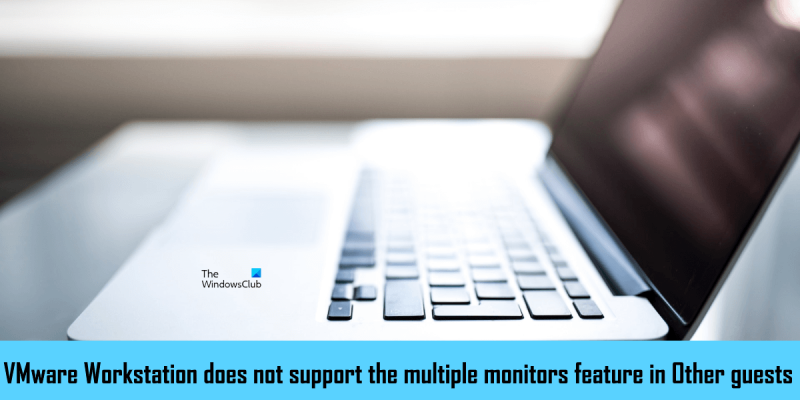





![MMC は Windows 11/10 でスナップインを作成できませんでした [修正]](https://prankmike.com/img/errors/60/mmc-could-not-create-the-snap-in-on-windows-11-10-fix-1.png)






